Am Anfang freut man sich noch über das Platzangebot: „2 GB? Die kriege ich mit meinen paar Dateien doch nie voll“. Doch irgendwann kommt die Meldung. Die Dropbox ist voll. Dann muss man aktiv werden.
Sollte sich Dropbox irgendwann weigern, weitere Dateien anzunehmen, weil das freie Speicherkontingent ausgeschöpft ist, dann gehen keine Daten verloren. Es ist nicht so, dass der Anbieter irgendwann alte Daten löscht, um neuere Dateien annehmen zu können. Es werden nur keine neuen Daten mehr angenommen. Und das bedeutet, dass ab diesem Punkt keine Sicherung mehr für die Dateien existiert. Auch eine Synchronisation zwischen Rechnern findet nicht mehr statt, da Dropbox ja immer eine Kopie der Dateien auf seinen Servern ablegt. Eine Entwarnung gleich vorab: Die Versionsverwaltung wird nicht mit dem freien Kontingent verrechnet. Im kostenlosen Konto löscht Dropbox nach 30 Tagen die alten Versionen. Aber bis dahin kann man unzählige Zwischenversionen speichern, ohne dass dadurch der freie Platz abnehmen würde.
Tipp 1: Die Dropbox ist voll? Aufräumen!
Weil man zu Beginn ja noch annahm, dass der Platz ewig reichen würde, hat man einfach alle möglichen Daten in den Dropbox-Ordner gepackt. Da das offensichtlich ein Irrtum war, sollte man da nun etwas selektiver sein. Man muss sich also überlegen, welche Dateien nicht unbedingt bei Dropbox liegen müssen, um diese dann aus der Dropbox zu entfernen. Um die Daten nicht zu verlieren, sollte man einfach die überflüssigen Ordner an eine andere Stelle der Festplatte bewegen. Sobald sie aus dem Dropbox-Ordner verschwunden sind, werden sie auch auf Dropbox.com gelöscht. Dadurch wird Platz frei, der jetzt für neue Daten.

Leider gibt es keinen selektiven Filter, der bestimmte Dateitypen automatisch von der Synchronisation ausnimmt. Sonst könnte man ohnehin eine Menge Platz sparen. Die Aufräumaktion sollte immer auf dem verbundenen Rechner stattfinden! Lösche ich Dateien im Online-Ordner, dann verschwinden sie auch auf dem Computer. Will ich also meine Daten nicht komplett verlieren, sondern nur an anderer Stelle lagern, ohne sie mit Dropbox zu synchronisieren, dann muss ich sie auf dem PC umbewegen. Sonst sind sie weg. Zwar sind sie noch unter den gelöschten Objekten zu finden und ich kann sie eine Zeit lang wieder herstellen, aber warum soll ich mir die Arbeit und den Stress antun?
Tipp 2: Daten zusammenpressen, um die volle Dropbox zu entlasten
Wenn man Dropbox nicht gerade als Zwischenlager für Fotos nutzt, was bei 2 GB Platz eh nicht lange klappt, speichert man in der Regel alle möglichen Dokumente in diesem Ordner. Die lassen sich mit Packprogrammen wie 7-Zip hervorragend komprimieren, wodurch mal sehr viel Platz sparen kann.
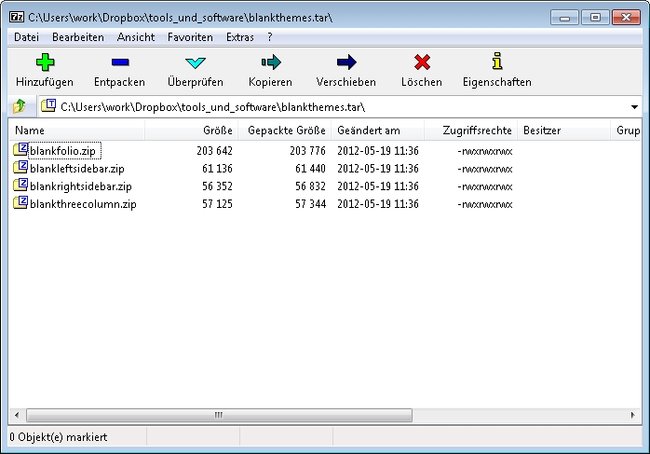
In diesem Fall muss man die Daten natürlich in ein Archiv bewegen, anstatt sie nur zu kopieren. Da das mit den üblichen freien Packern nicht geht, sollte man sie zuerst packen und dann die ursprünglichen Dateien und Pfade löschen. Das sorgt auf einen Schlag für mehr Platz in der Dropbox. Allerdings ist zu bedenken, dass man auf die gepackten Daten nicht mehr so einfach zugreifen kann, wenn man etwa eine App oder das Webinterface nutzt. Dropbox hat noch keine Oberfläche für komprimierte Dateien. Trotzdem kann das sehr hilfreich sein, weil es bei manchen Dateien bis zu 90% Platz sparen kann. Schlecht funktioniert es bei ohnehin stark gepackten Grafikdateien. Gut bei den üblichen Officeformaten. Und ein Zusatznutzen: Wenn man die Archive mit einem Passwort sichert, kommt so schnell kein neugieriger Dritter an die Inhalte.
Tipp 3: Noch bevor die Dropbox voll ist Bonusplatz holen
Dropbox möchte immer bekannter werden. Und wenn man ihnen dabei hilft, wird man mit zusätzlichem Speicherplatz belohnt. Auf einer speziellen Dropbox-Bonusseite kann man sehen, wofür man Zusatzplatz bekommen kann und wieviel.
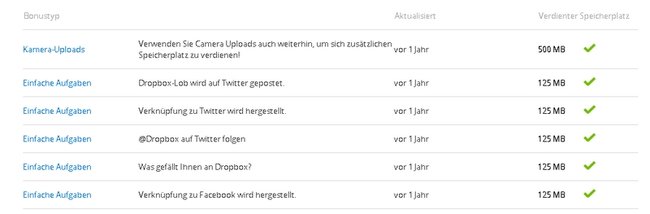
Dropbox belohnt uns schon für einfache Dinge mit durchaus beachtbarem Zusatzplatz. Und das lange bevor die Dropbox voll ist - eigentlich schon ganz am Anfang. Wenn man etwa das Tutorial „Erste Schritte“ durchliest, bekommt man 250 MB dauerhaft dazu. Weitere Aufgaben, wie etwa die Verbindung mit Facebook, Twitter oder die Teilnahme an einer Meinungsumfrage bringen nochmal jeweils 125 MB. Aktiviert man die Funktion Kamera-Uploads, dann bekommt man sogar nochmal 500 MB. Die sind dann aber auch dringend nötig!
Doch so richtig verdienen kann man an der Anwerbung der Freunde. Pro Freund der sich bei Dropbox anmeldet, bekommt man 500 MB zusätzlich für sein Konto. Allerdings nicht, wenn er sich nur anmeldet. Er muss auch das Dropboxprogramm installieren und damit Daten hochladen. Leider hat mittlerweile jeder schon ein Konto dort, so dass diese Möglichkeit immer schwerer wird. Doch man „könnte“ bis zu 18 GB damit gewinnen… wenn man 36 willige Freunde ohne Dropboxkonto findet.
Tipp 4: Zusatzplatz mieten oder eigene Cloud aufziehen
Der letzte Tipp ist zwar der Einfachste, aber vermutlich der Unbeliebteste. Mit einem bezahlten Kontoupgrade kann man sich verschiedene Speicherpakete mieten, die von 100 GB bis hin zu 500 GB gehen. Doch ehrlich gesagt sollte man in dieser Situation dann über Alternativen nachdenken. Im Monat kostet bereits das 100 GB-Paket 9,99 Dollar. Als Abo, das sich Jahr für Jahr verlängert. Für diesen Preis kann man schon eigenen Webspace mieten und sich eine eigene Cloudlösung wie Owncloud installieren. Für diesen Preis bekommt man, wenn man etwas sucht, bereits die gleiche Menge Platz, eine eigene Domain und die Gewissheit, dass die Daten nicht auf einem US-Server liegen und dem Gutdünken einer Fremdfirma unterliegen.
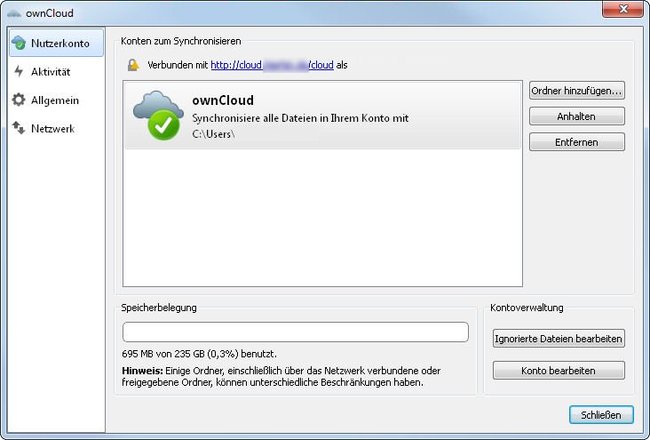
OwnCloud unterstützt die sichere Datenübertragung via SSL und bietet Hilfsprogramme für Windows, iOS und Android. Wir haben also keine Nachteile, wenn wir von Dropbox zu OwnCloud umsteigen. Im Grunde ist der Windows-Client sogar noch deutlich praktischer, was z.B. die freie Auswahl der zu synchronisierenden Ordner angeht. Das lohnt sich selbst dann, wenn der Platzbedarf nicht übermäßig groß ist, man aber dei Sicherheit eines deutschen Anbieters will. Geeigneten Webspace bekommt man teilweise schon für unter 3 Euro pro Monat!

